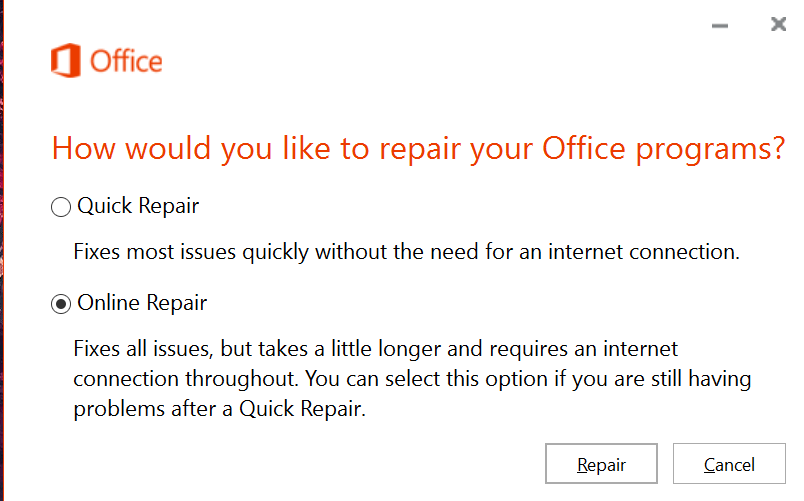UPDATE: Microsoft Excel hat nicht genügend Speicherfehler
Um verschiedene PC-Probleme zu beheben, empfehlen wir DriverFix: Diese Software hält Ihre Treiber am Laufen und schützt Sie so vor häufigen Computerfehlern und Hardwarefehlern. Überprüfen Sie jetzt alle Ihre Treiber in 3 einfachen Schritten:
- Laden Sie DriverFix herunter (verifizierte Download-Datei).
- Klicken Sie auf Scan starten, um alle problematischen Treiber zu finden.
- Klicken Sie auf Treiber aktualisieren, um neue Versionen abzurufen und Systemstörungen zu vermeiden.
- DriverFix wurde diesen Monat von 502.786 Lesern heruntergeladen.
Wenn Sie in einer Organisation arbeiten, ist höchstwahrscheinlich die neueste Version der Microsoft Office Suite oder von Office 365 auf Ihrem PC installiert. Selbst wenn Sie dies nicht tun, ist es sehr unwahrscheinlich, dass Sie noch nie von Microsoft Excel gehört haben.
Dies macht Excel jedoch nicht immun gegen gelegentliche Fehler. Dies wäre der Fall bei einer Fehlermeldung, die Benutzer gemeldet haben und die ungefähr so aussieht: Nicht genügend Speicher. Nicht genügend Systemressourcen für eine vollständige Anzeige.
Wie kann ich unzureichende Speicherfehler in Excel beheben?
1 Überprüfen Sie den Inhalt der Tabelle
Dies sind die Hauptursachen für Fehlermeldungen aufgrund von Speichermangel:
- Einfügen einer Zeile oder Spalte
- Berechnungen durchführen
- Kopieren und Einfügen
- Sortierung
- Arbeitsmappe öffnen oder schließen
- VBA ausführen
Wenn Sie eine der oben genannten Aktionen ausführen und den Fehler erhalten, überprüfen Sie, was genau falsch ist. Versuchen Sie in diesem Fall Folgendes:
- Überprüfen Sie die Formeln erneut
- Überprüfen Sie die Berechnungen erneut
- Vermeiden Sie übermäßige Formen
- Vermeiden Sie die Verwendung komplexer PivotTables
- Versuchen Sie, keine Makros und komplexen Diagramme mit vielen Datenpunkten zu verwenden
2 Überprüfen Sie Ihre Excel-Add-Ins
Wenn Sie der Meinung sind, dass ein Excel-Add-In für einen Fehler verantwortlich ist, deaktivieren Sie es und überprüfen Sie, ob der Fehler erneut auftritt.
- Klicken Sie auf Datei
- Gehen Sie zu Optionen
- Wählen Sie Add-Ins
- Klicken Sie auf die Schaltfläche Los
- Wählen Sie die Add-Ins aus, die Sie deaktivieren oder entfernen möchten
- Deaktivieren Sie das Kontrollkästchen vor dem jeweiligen Add-In
- Klicken Sie auf OK
3 Überprüfen Sie Excel oder installieren Sie die neuesten Updates
- Klicken Sie mit der rechten Maustaste auf die Schaltfläche Start
- Wählen Sie im Popup-Menü Apps und Funktionen aus.
- Wählen Sie Microsoft Excel und dann Ändern
Je nachdem, ob es sich bei Ihrer Office-Kopie um eine Click-to-Run- oder eine MSI-basierte Installation handelt, variieren die nächsten Schritte geringfügig.
3.1. Click-to-Run
Ein Fenster mit dem Namen Wie möchten Sie Ihre Office-Programme reparieren? Wird angezeigt
- Wählen Sie Online-Reparatur
- Wählen Sie Reparieren, um sicherzustellen, dass alles repariert wird
- Die Schnellreparaturoption ist schneller, erkennt jedoch nur beschädigte Dateien und ersetzt sie
3.2. MSI-basiert
- In Ändern Sie Ihre Installation, wählen Sie Repair
- Klicken Sie auf Weiter
- Befolgen Sie die Anweisungen, um den Vorgang abzuschließen
4 Deaktivieren Sie Ihr Antivirus
Antivirensoftware wird normalerweise im Hintergrund ausgeführt und scannt Ihre Excel-Datei, während Sie sie erstellen. Dies führt normalerweise dazu, dass Excel nicht mehr über genügend Arbeitsspeicher verfügt und die Fehlermeldung ausgelöst wird.
Deaktivieren Sie Ihr Antivirenprogramm und prüfen Sie, ob in Excel dieser Fehler weiterhin auftritt. Denken Sie daran, dass jedes Antivirenprogramm auf andere Weise deaktiviert ist. Weitere Informationen finden Sie in der Dokumentation auf der Entwickler-Website.